win11 시스템용 U 디스크 설치 가이드
- WBOYWBOYWBOYWBOYWBOYWBOYWBOYWBOYWBOYWBOYWBOYWBOYWB앞으로
- 2023-12-26 23:11:521654검색
많은 친구들이 여러 가지 이유로 Windows 미리보기 프로그램에 참여할 수 없으며 일반적인 방법으로 win11을 설치할 수 없습니다. 이때는 USB 플래시 드라이브를 통해 설치할 수 있으므로 시스템 검색을 완전히 건너뛰고 모든 장치를 허용할 수 있습니다. win11 시스템을 설치하려면 필요한 친구들이 와서 배울 수 있습니다.
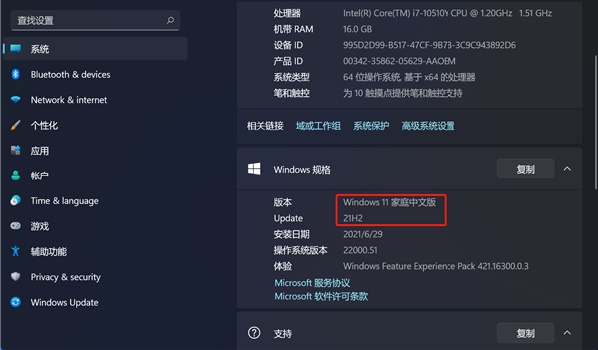
USB 플래시 드라이브에 win11 시스템을 설치하는 방법:
1 먼저 시스템 USB 플래시 드라이브가 없으면 만들어야 합니다.
2. 시스템 재설치 도구를 다운로드하면 해당 도구를 만들 수 있습니다.
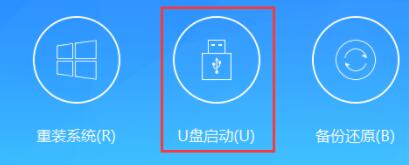
3. 부팅할 USB 디스크를 선택한 다음 "부팅 USB 디스크 만들기"를 클릭하세요.
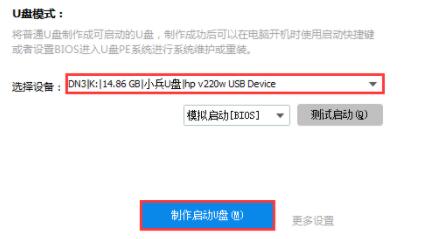
4. 그런 다음 "부팅 USB 디스크만 만들기"를 선택하고 생성이 완료될 때까지 기다립니다. 완전한.

5. 제작이 완료되면 win11 시스템 이미지 파일을 다운로드 받아야 합니다.
6. 다운로드가 완료된 후 컴퓨터를 다시 시작하고 BIOS 설정을 선택한 다음 PE 시스템으로 들어갑니다.
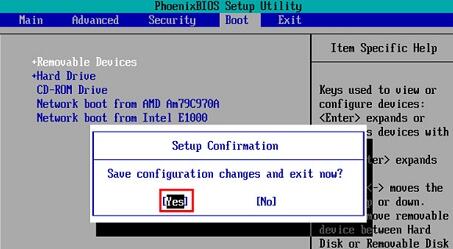
7.pe 시스템에 진입한 후 더블클릭하여 시스템 설치 프로그램을 엽니다.
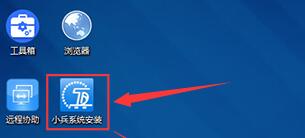
8. 그런 다음 "시스템 재설치"를 선택하세요.
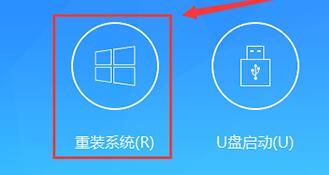
9. "찾아보기"를 클릭하여 다운로드한 win11 이미지를 찾은 다음 "C 드라이브"에 설치하도록 선택한 다음 "원클릭 설치"를 클릭하세요. "
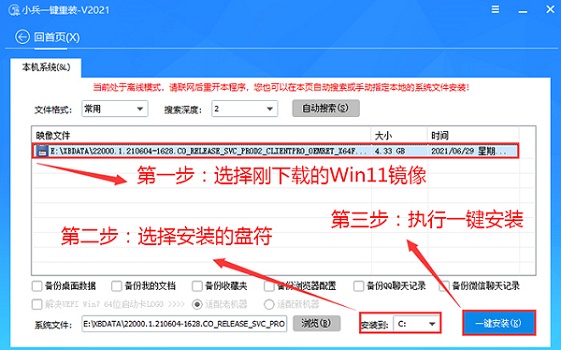
10. 그러면 프로그램이 자동으로 시스템을 설치합니다. 설치가 완료된 후 시스템을 다시 시작하면 win11을 사용할 수 있습니다.
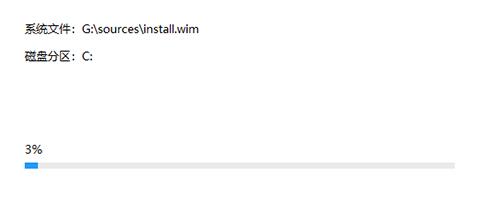
위 내용은 win11 시스템용 U 디스크 설치 가이드의 상세 내용입니다. 자세한 내용은 PHP 중국어 웹사이트의 기타 관련 기사를 참조하세요!

